
Съдържание
- етапи
- Метод 1 Поставете изображения в PowerPoint и Word
- Метод 2 Вмъкнете изображения в WordPress
- Метод 3 Вмъкнете изображения в уеб страница
Снимките и другите графични изображения правят уеб страниците и отпечатаните документи привлекателни с минимални усилия. Вмъкването на изображения във вашите писания е лесно и бързо, въпреки че процесът варира значително в зависимост от програмата, която използвате. Можете да вмъквате снимки и други графични изображения в WordPress, PowerPoint, Word и в интернет страници. Научете как да интегрирате изображения днес!
етапи
Метод 1 Поставете изображения в PowerPoint и Word
-

Изберете типа изображение, което искате да вмъкнете.- Можете да добавите или поставите диаграма, клипарт или таблица. Можете също да създадете диаграма или форма.
-
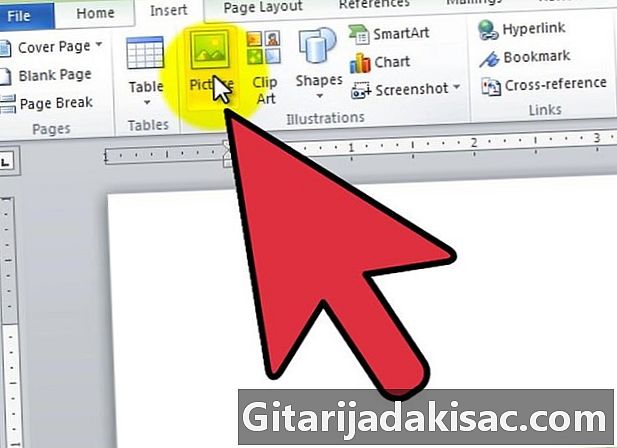
Кликнете върху раздела вмъкванеи след това иконата за типа на изображението.- Когато щракнете върху опцията изображение, прозореца Поставете изображение ще се отвори. Поставете курсора в документа си там, където искате изображението да се показва. Отидете в папката, която съдържа изображението, изберете го и щракнете вложка.
- опцията графика ще отвори колона за избор на клипарти. Можете да търсите определено изображение или да разгледате каталога. Кликнете върху избрания клипарт и го изберете, след това той ще бъде показан в документа.
- Кликнете върху опцията SmartArt ще покаже прозорец, в който можете да изберете вашето изображение SmartArt и да го вмъкнете във вашия документ. Можете също да персонализирате изображението, след като го добавите към документа.
Метод 2 Вмъкнете изображения в WordPress
-
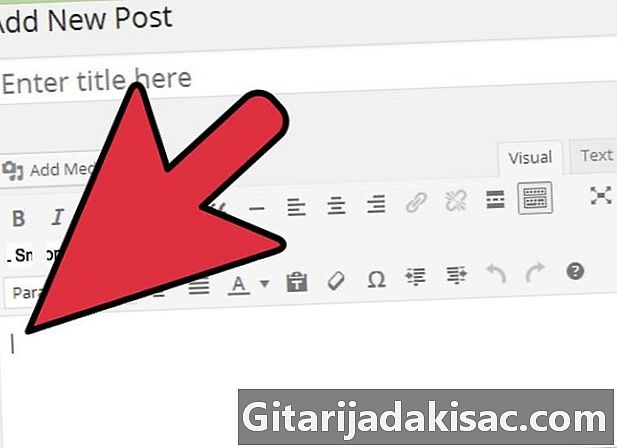
Изберете къде да вмъкнете изображението. Поставете курсора си в черновата на вашата страница или блог, където искате да вградите изображението. -
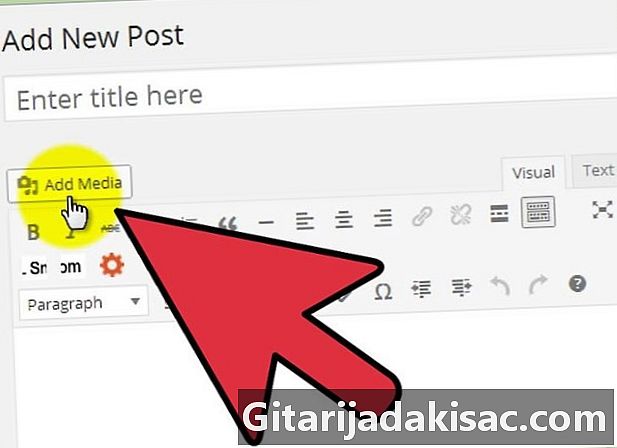
Импортирайте изображението. За да направите това, щракнете Добавете медия в горната част на областта на въвеждане.- Можете да импортирате изображения от вашия компютър или от съществуваща връзка. Можете също така да изберете да поставите изображение, което вече сте запазили в медийната си библиотека.
-
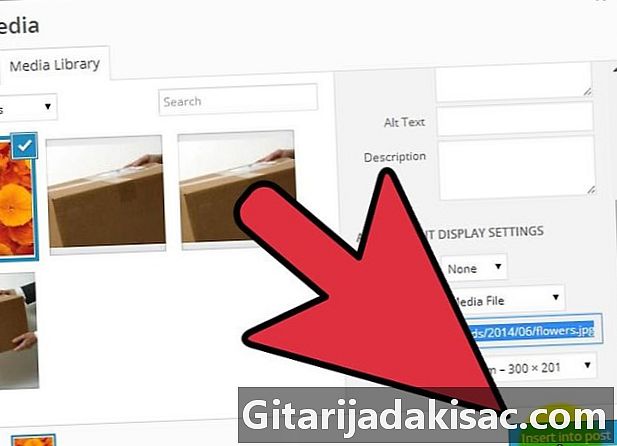
Изберете десния раздел, за да импортирате вашето изображение.- Ако импортирате от вашия компютър, изберете изображението и щракнете добре, Ако желаете, след това добавете описание, надпис, алтернативно e и заглавие към изображението, след което щракнете Вмъкнете в статията, Можете също да зададете размера и подравняването на изображението в този прозорец или да направите тези корекции по-късно.
- Ако искате да вмъкнете изображението чрез URL връзка, намерете го на уеб страницата, където е, щракнете с десния бутон върху него и изберете Копирайте адреса на изображението, След това поставете връзката в полето в долната част на Връзка към в WordPress. Ако свържете образа на други, не забравяйте да поискате разрешение от автора.
Метод 3 Вмъкнете изображения в уеб страница
-

Качете изображението, което искате да добавите на уеб страницата. За целта използвайте FTP клиент. -

Създайте маркер за изображението. За целта използвайте структурата <img src = URL alt = e_alternative />.- съкращението URL адреси трябва да бъде заменено от името и разширението на изображението, което внасяте.
- изразяване e_alternatif трябва да бъде заменен с e, което ще се показва в браузъри, които няма да могат да показват изображението.
- Например, маркерът на вашето изображение ще изглежда така <img src = image1.jp alt = image_of_boat />.
-

Изпратете HTLM файла от вашата уеб страница чрез FTP клиента. След това отидете на уебсайта, за да проверите дали изображението, което сте импортирали, се показва.